Kui peate meilisõnumi privaatsust kaitsma, krüptige see. Meilisõnumi krüptimine Outlookis tähendab seda, et sõnumi loetav lihttekst teisendatakse kodeeritud tekstiks. Sõnumi saab lugemiseks dešifreerida adressaat vaid siis, kui tema privaatvõti ja sõnumi krüptimiseks kasutatud avalik võti sobivad. Adressaat, kellel vastavat privaatvõtit pole, näeb aga dešifreerimatut teksti. Outlook toetab kahte krüptimissuvandeid.
-
S/MIME-krüptimine – S/MIME-krüptimise kasutamiseks peab saatjal ja adressaadil olema S/MIME standardit toetav meilirakendus. Outlook toetab S/MIME standardit.
-
Microsoft 365 sõnumikrüptimine (teabeõiguste haldus) – Microsoft 365 sõnumikrüptimise kasutamiseks peab saatjal olema Microsoft 365 sõnumikrüptimine, mis sisaldub Office 365 Enterprise E3 litsentsis.
IRM-kaitset ei tohiks rakendada sõnumile, mis on S/MIME abil juba allkirjastatud või krüptitud. IRM-kaitse rakendamiseks tuleb sõnumist eemaldada S/MIME-signatuur ja krüptimine. Sama kehtib ka IRM-kaitsega sõnumite kohta; kasutajad ei tohiks neid S/MIME abil allkirjastada ega krüptida.
Nupp Krüpti ja meilisõnumite krüptimise värskendused
Office'i värskendusega muutus meilikrüptimine Outlookis veelgi paremaks.
|
|
-
Nupp Õigused


-
Nupp Krüpti sisaldab mõlemat krüptimissuvandit (S/MIME ja IRM). Suvand S/MIME on nähtav ainult siis, kui teil on Outlookis konfigureeritud S/MIME-sert.
Üksikasjalikud juhised krüptimise lisamise kohta leiate teemast Krüptimine S/MIME-ga või Krüpti Microsoft 365 sõnumikrüptimisega.
Krüptimine S/MIME-ga
Enne selle toimingu alustamist peate esmalt lisama oma arvuti võtmekimbile serdi. Kui olete oma arvutis allkirjastamisserdi häälestanud, peate selle Outlookis konfigureerima.
-
Valige menüü Fail käsk Suvandid > usalduskeskuse > usalduskeskuse sätted.
-
Valige vasakul paanil Meiliturve.
-
Valige jaotises Krüptitud meil suvand Sätted.
-
Klõpsake jaotises Serdid ja algoritmid nuppu Vali ja valige S/MIME-sert.
-
Valige OK
-
Kui olete Office Insideri programmis osalejaMicrosoft 365 tellimusega, siis saate teha järgmist.
Valige meilisõnumis Suvandid, valige Krüpti ja valige rippmenüüst käsk Krüpti S/MIME-ga .
Kui teie arvutisse on installitud S/MIME-sert, kuvatakse S/MIME-ga krüptimine .
Outlook 2019 ja Outlook 2016
Valige meilisõnumis Suvandid ja seejärel Õigused.
-
Viige meilisõnumi koostamine lõpule ja seejärel valige Saada.
Krüpti sõnumikrüptimisega Microsoft 365
-
Kui oleteMicrosoft 365 tellija, siis siin on teile uut.
Valige meilisõnumis Suvandid, valige Krüpti ja valige krüptimine, mis sisaldab jõustatavaid piiranguid (nt Ainult krüptimine või Ära saada edasi).
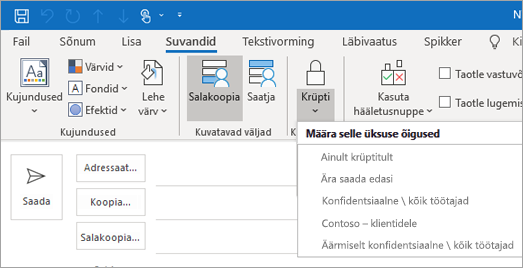
Märkus.: Microsoft 365 Sõnumikrüptimine on osa Office 365 Enterprise E3 litsentsist. Lisaks on Encrypt-Only funktsioon (nupu Krüpti all olev suvand) lubatud ainult tellijatele (Microsoft 365 suurettevõtterakendused kasutajatele), kes kasutavad samuti Exchange Online.
-
Outlook 2019 ja 2016
Valige meilisõnumis Suvandid > Õigused ja valige krüptimissuvand, mis sisaldab piiranguid, mida soovite jõustada (nt Ära saada edasi).
Ühe sõnumi krüptimine
-
Valige koostatavas sõnumis Fail > Atribuudid.
-
Klõpsake nuppu Turvasätted ja märkige ruut Krüpti sõnumi sisu ja manused.
-
Koostage oma sõnum ja klõpsake siis nuppu Saada.
Kõigi väljuvate sõnumite krüptimine
Kui soovite, et kõik väljuvad sõnumid krüptitaks vaikimisi, saate koostada ja saata sõnumeid samamoodi nagu muid sõnumeid, kuid võimalikel adressaatidel peab sõnumi dekodeerimiseks või lugemiseks olema teie digitaalne ID.
-
Menüüs Fail Valige Suvandid >usalduskeskuse > usalduskeskuse sätted.
-
Märkige menüü E-posti turve jaotises Krüptitud meilisõnum ruut Krüpti väljaminevate sõnumite sisu ja manused.
-
Täiendavate sätete muutmiseks (nt konkreetse serdi kasutamise valimine) klõpsake nuppu Sätted.












